

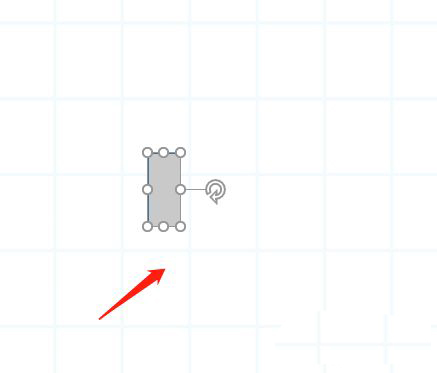
|
本站电脑知识提供应用软件知识,计算机网络软件知识,计算机系统工具知识,电脑配置知识,电脑故障排除和电脑常识大全,帮助您更好的学习电脑!不为别的,只因有共同的爱好,为软件和互联网发展出一分力! 小伙伴们你们知道PPT怎么做一个刮刮乐效果的猜谜动画呢?今天小编很乐意与大家分享PPT刮刮乐效果的猜谜动画教程,感兴趣的可以来了解了解哦。 我们根据文本框的大小来设置自己想要的形状,点击工具栏中的插入按钮,然后选择形状选项,形状选项下方有很多不同的形状。 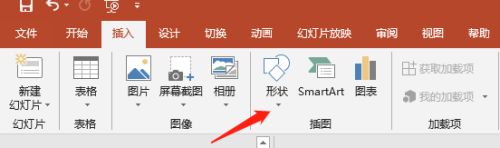
如图所示,我们可以选择长方形,可以横放,也可以按照我们文本的方向来竖直放置,或者我们也可以选择其他自己需要的形状。 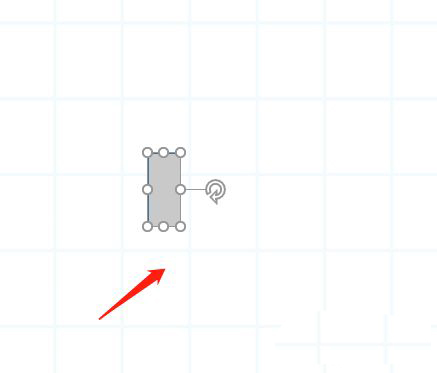
选好之后,因为我们需要用这个形状来盖住咱们刚才的文字,我们要右键点击这个形状,选择置于顶层,这样的话,将这个形状放在刚才文本框的上面,文本框的内容就看不到了。 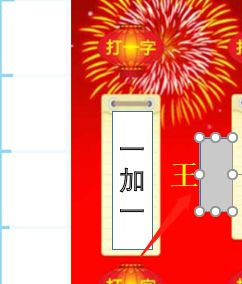
设置完成之后,我们需要点击这个形状选择工具栏中的动画按钮,我们需要选择是退出下方的擦除选项,然后选择方向,可以自己不向顶部,也可以自顶部向底部,然后给他选择一个显示的效果。 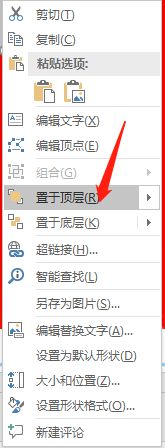

这里我们可以根据需求选择非常慢,也可以选择快速的打开,选择他的开始模式,点击时,当我们点击鼠标的时候,就能够看到这个文本框中的颜色,慢慢的退出,然后就形成了一个刮开的效果。 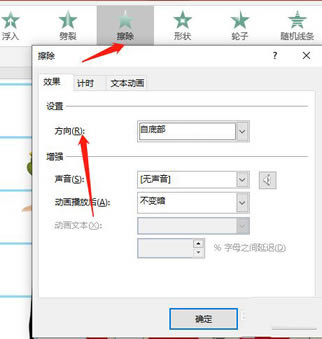
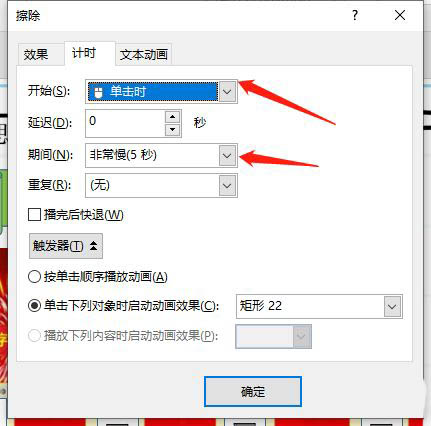
以上就是PPT做一个刮刮乐效果的猜谜动画的技巧,希望大家喜欢哦。 学习教程快速掌握从入门到精通的电脑知识 |
温馨提示:喜欢本站的话,请收藏一下本站!